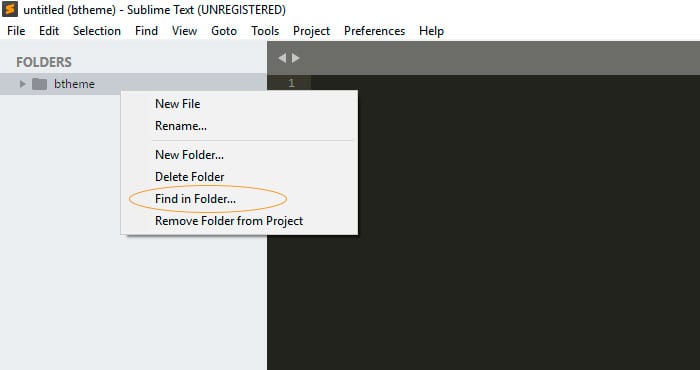WordPress: Cómo pasar la web a https
¡Buenos días! Hoy vamos a ver un tema muy importante: pasar la web a su versión https tras contratar un certificado SSL.
Doy por supuesto que el certificado ya esta contratado y activado, así que partiremos de ahí. ¡Vamos allá!

[cta-https]
Paso 1: cambiar las URLs en wp-admin
Este paso es muy simple. Se trata de acceder a Ajustes > Generales y cambiar tanto la Dirección de WordPress (URL) como Dirección del sitio (URL) a su verisón https (https://midominio.com).
Paso 2: modificar las URLs dentro de la base de datos
Seguimos los siguientes pasos:
1. Descargamos, instalamos y activamos el plugin Better Search Replace y lo abrimos en Herramientas.
2. En el campo Buscar por indicamos la url de nuestra web en su versión http (http://midominio.com).
3. En el campo Sustituir con indicamos la url de nuestra web en su versión https (https://midominio.com).
4. Opcional: dejamos activada la opción ¿Quieres activar un simulacro? para comprobar qué tablas se cambiarán y cuantos valores.
5. Le damos a Ejecutar búsqueda/sustitución y esperamos.
Paso 3: redirigir todas las visitas a la versión https
Este paso es importante para evitar problemas de contenido duplicado. Además así todas las visitas utilizarán la versión segura de la web.
Para hacerlo accedemos al archivo .htaccess en la raíz de nuesta web, le añadimos el siguiente código al final y guardamos:
RewriteEngine On
RewriteCond %{ENV:HTTPS} !on [NC]
RewriteRule ^(.*)$ https://midominio.com/$1 [R=301,L,NE]
Acordaros de cambiar midominio.com por vuestro dominio.
A veces dependiendo de la configuración del servidor este código puede no funcionar. Si eso os ocurre probad con el siguiente y si aún así no funciona, preguntad a vuestro hosting la manera correcta de hacerlo en su caso:
RewriteEngine On
RewriteCond %{HTTPS} off
RewriteRule ^(.*)$ https://%{HTTP_HOST}%{REQUEST_URI} [L,R=301]
¡Fin! Ya tenemos toda nuestra web en su versión https sin dejarnos nada. Tened en cuenta que el código anterior sirve para los servidores en Apache. Si vuestro alojamiento utiliza Nginx deberíais consultarles cómo hacer correctamente esta redirección.
Paso 4 (opcional): revisar las URLs en los archivos del theme
En ocasiones cuando personalizamos una web acabamos modificando algún archivo del theme. Si en algún momento hemos indicado en el código alguna URL de nuestra web (por ejemplo una imágen de fondo en el CSS) estas URLs también se deberán cambiar a su versión en https para que el navegador no las detecte como no seguras. Para corregirlo podemos hacer lo siguiente:
- Descargar la carpeta del theme al escritorio
- Abrir la carpeta con algún editor de código (yo utilizo Sublime Text)
- Realizar la búsqueda de la URL en su versión http en toda la carpeta (en mi caso sería https://pro.empresiona.com)
- Sustituir todos los resultados con por su versión https (es decir, https://pro.empresiona.com )
- Guardar y volver a subir la carpeta del theme